Come installare Chrome
Dopo esserti lamentato con tutti i tuoi amici per l'eccessiva lentezza del browser da te utilizzato nell'aprire le pagine dei siti Internet che ti interessano maggiormente, ti è stato suggerito di installare Google Chrome. Si tratta senz'altro di un'ottima “dritta” che ti suggerisco di prendere in seria considerazione. Come dici? Sei d'accordo con me, ma non sai che cosa bisogna fare per installare il celeberrimo navigatore Web di casa Google? Beh, se le cose stanno così non temere, ci sono qui io pronto a darti una mano.
Prima di spiegarti come installare Chrome, voglio però specificarti alcune cose. Questo browser è gratuito e perfettamente compatibile con tutti i principali sistemi operativi: Windows, macOS, Linux, Android e iOS/iPadOS e tra i suoi principali punti di forza ci sono una sorprendente velocità nell'apertura delle pagine Web, il supporto a tantissime estensioni che consentono di espanderne le funzionalità e la sincronizzazione automatica dei dati su tutti i dispositivi e, per non far mancare proprio nulla, si aggiorna in maniera completamente automatica.
Definito ciò, se vuoi dunque scoprire che cosa bisogna fare per poter scaricare e installare Chrome, ti invito a prenderti qualche minuto di tempo libero e a dedicarti alla lettura di questa guida. Non temere, tute le operazioni che dovrai effettuare sono estremamente semplici da attuare e sono certo che alla fine sarai pronto a darmi ragione. Buona lettura e buona installazione!
Indice
- Informazioni preliminari
- Come installare Chrome su Android
- Come installare Chrome su iPhone e iPad
- Come installare Chrome su PC
- Come installare Chrome su Mac
- Come installare Chrome su Linux
- Come installare Chrome su Fire TV Stick
- Come installare ChromeOS
Informazioni preliminari

Prima di andare a “sporcarci le mani” andando a vedere come si installa Chrome, permettimi di delucidarti circa le versioni del browser disponibili.
- Versione Stabile — come suggerisce il suo nome, è la versione stabile di Chrome, ovvero quella che funziona stabilmente e senza bug e problemi software importanti, cosa che la rende ideale per essere utilizzata dagli utenti “comuni” ed è proprio su questa che mi concentrerò nel resto della guida, poiché è quella consigliata alla maggior parte delle persone.
- Versione Beta — si tratta della versione su cui Google implementa in anteprima le nuove funzioni che, a seguito del periodo di beta testing, potrebbero finire sulla versione stabile di Chrome. Se sei curioso di testarle, pur essendo disposto a dover sopportare qualche bug qui e là (anche serio), puoi provarla. Maggiori info qui.
- Versione Dev — è la versione pensata in modo specifico per gli sviluppatori e, pertanto, risulta essere alquanto instabile, visto che permette a questi ultimi di accedere in anteprima ad alcune funzioni. Maggiori info qui.
- Versione Canary — anche in questo caso ci troviamo a una versione alquanto instabile di Chrome, una sorta di “versione alpha”, sulla quale vengono implementate regolarmente funzioni sperimentali, che attirano utenti appassionati e “addetti ai lavori”. A causa della sua elevata instabilità, è altamente sconsigliata nell'uso quotidiano. Maggiori info qui.
Come installare Chrome su Android
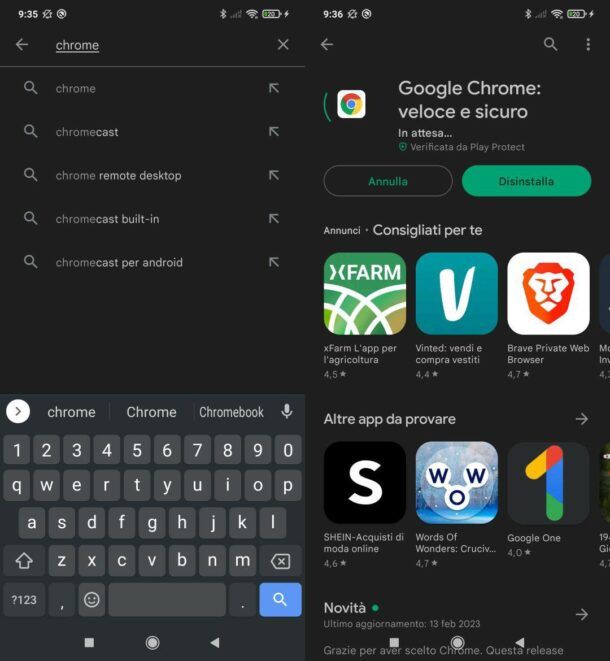
Se è tua intenzione installare Chrome sul tuo smartphone Android (o tablet) ho una buona, anzi ottima notizia per te: il famoso browser Web di Google dovrebbe essere già installato sul suo dispositivo. In tal caso per poterti servire di Chrome non dovrai fare assolutamente nulla se non pigiare sulla sua icona presente nella schermata in cui sono raccolte tutte le app disponibili sul tuo device.
Qualora invece Chrome non fosse installato sul tuo smartphone o tablet Android non temere, è comunque possibile rimediare. Per installare Chrome sul tuo dispositivo, accedi al Play Store di Google facendo tap sulla sua icona (quella con il triangolo colorato), che trovi in Home screen o nella lista delle app disponibili sul terminale, pigia poi sul campo di ricerca collocato in alto, digita “chrome” e poi pigia sul pulsante raffigurante la lente di ingrandimento presente nell'angolo in basso a destra della tastiera virtuale visibile a schermo.
Successivamente, fai tap sul primo tra i risultati disponibili, in modo tale da visualizzare la sezione del Play Store dedicata a Chrome. Eventualmente puoi velocizzare l'esecuzione di tale procedura pigiando qui direttamente dal tuo smartphone o tablet (se lo stai usando per leggere questa guida).
Successivamente, pigia sul pulsante Installa e poi fai tap su Accetto; dopodiché attendi che Chrome venga scaricato e installato sul tuo dispositivo.
Se hai un dispositivo Android senza i servizi di Google, non puoi installare Chrome se non attivando prima il Play Store su quest'ultimo: per maggiori dettagli in merito ti invito a leggere la mia guida su come installare il Play Store su Huawei.
Come installare Chrome su iPhone e iPad
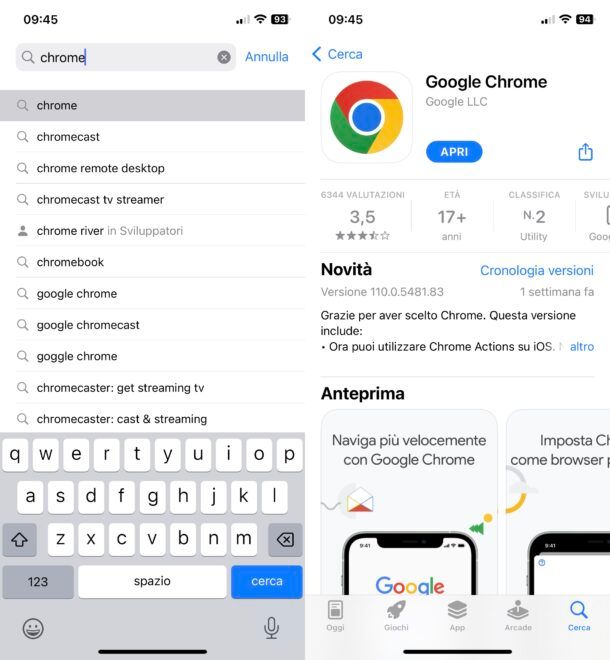
Se, invece, vuoi installare Chrome su iPhone e iPad, sappi che la procedura da seguire è davvero semplice da portare a termine.
Innanzitutto, apri l'App Store pigiando sull'icona della “A” bianca stilizzata su sfondo azzurro presente nella schermata Home o nella Libreria app. Successivamente, fai tap sulla voce Cerca collocata in basso a destra, digita “chrome” nel campo di ricerca collocato in alto e poi seleziona il primo risultato della ricerca.
Successivamente, pigia sull'anteprima della prima app visualizzata in elenco. Se desideri velocizzare l'esecuzione di tale procedura e stai leggendo l'articolo direttamente dal device su cui intendi installare il browser di Google, puoi pigiare qui.
Una volta fatto ciò, fai tap sul pulsante Ottieni/Installa, conferma eventualmente il download tramite Face ID, Touch ID oppure mediante la password dell'ID Apple e attendi che la procedura di download e di installazione venga avviata e ultimata.
Come installare Chrome su PC
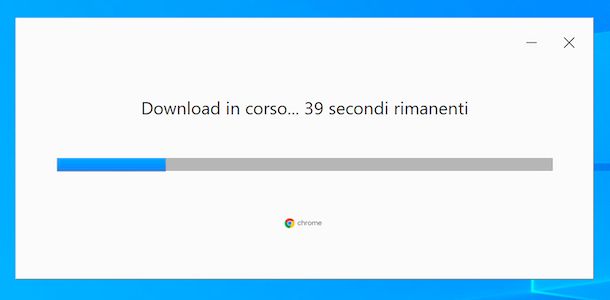
Se è tu intenzione scoprire che cosa bisogna fare per poter installare Chrome e se sei in possesso di un PC Windows, il primo passo che devi compiere è quello di collegarti al sito Internet del programma utilizzato un qualsiasi altro browser Web installato sul tuo computer (es. Edge). Per collegarti al sito Internet di Google Chrome, clicca qui.
Una volta visualizzata la pagina Web principale del sito Internet di Google Chrome, rimuovi il segno di spunta dalla casella Aiutaci a migliorare Google Chrome inviando automaticamente a Google statistiche sull'utilizzo e rapporti sugli arresti anomali e poi clicca sul bottone azzurro Scarica Chrome. Nella nuova pagina apertasi, poi, clicca sul pulsante Scarica Chrome (in alto a destra) e, quindi, sul bottone Accetta e installa presente nel riquadro apertosi. Se necessario, clicca anche sui pulsanti Installa comunque e Sì per confermare le tue intenzioni.
Una volta che il fileChromeSetup.exe viene scaricato, aprilo e clicca sul pulsante Sì nel riquadro comparso a schermo. Ora devi solo attendere che la procedura venga completata.
Una volta terminata la procedura di installazione di Chrome ti verrà mostrata la schermata di benvenuto e potrai quindi cominciare a navigare in rete con il famoso browser Web semplicemente andando a digitare gli indirizzi dei siti Internet che desideri visitare e i termini di ricerca di tuo interesse nella barra che si trova nella parte in alto della finestra del programma. Più semplice di così?!
Come installare Chrome su Mac
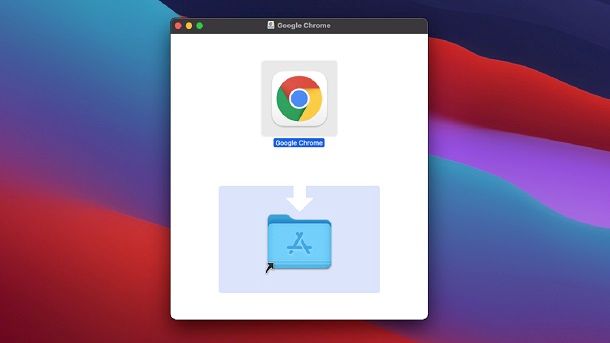
Se utilizzi un Mac e vuoi scoprire che cosa bisogna fare per installare Chrome, sappi che basta recarsi sulla pagina di download del programma, scaricare il suo pacchetto d'installazione, avviarlo e seguire le indicazioni su schermo: tutto qui!
Per procedere, quindi, clicca qui per collegarti al sito Web del programma dal browser installato sul tuo computer a marchio Apple (es. Safari). Successivamente, pigia sul pulsante Scarica Chrome e, nella nuova pagina apertasi, clicca sul bottone Scarica Chrome (in alto a destra), confermando poi le tue intenzioni cliccando sul bottone Accetta e installa nel riquadro comparso a schermo. Se necessario, fornisci la password di amministrazione di macOS nell'apposito riquadro e clicca sul bottone Installa per proseguire.
Completata la procedura di download, apri il pacchetto googlechrome.dmg che contiene Chrome e che è stato salvato nella cartella Download del Mac e trascina l'icona del software nella cartella Applicazioni di macOS. Apri, poi, quest'ultima, fai clic destro sull'icona di Chrome e seleziona la voce Apri per due volte di seguito (questa procedura serve a “bypassare” le restrizioni di Apple verso i software non certificati e va fatta solo al primo avvio di Chrome).
Missione compiuta! Ora puoi navigare sul Web utilizzando Chrome.
Come installare Chrome su Linux
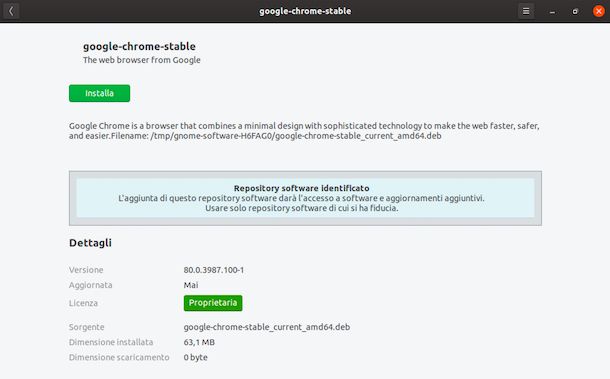
Vorresti sapere come installare Chrome su Linux e, più nello specifico, come installare Chrome su Linux Ubuntu? In tal caso questa parte dell'articolo è quella che ti interessa maggiormente.
Per procedere, apri innanzitutto il browser in uso attualmente sul tuo computer (es. Firefox) e visita la pagina di download di Chrome. Successivamente, fai clic sul pulsante Scarica Chrome, accertandoti che nel menu in alto risulti selezionato il pacchetto per il download corretto (altrimenti fallo direttamente tu), e poi fai clic sul pulsante Accetta e installa che compare a schermo.
Nella finestra che vedi aprirsi a schermo, poi, assicurati che nel menu a tendina accanto alla voce Open with risulti selezionata l'opzione Installa software (altrimenti fallo tu) e fai clic sul bottone OK. Per concludere, clicca sul bottone Installa, digita la password del tuo account utente su Ubuntu e premi sul bottone Autentica per finalizzare l'operazione.
Come installare Chrome su Fire TV Stick

Vorresti installare Chrome su Fire TV Stick? Nel momento in cui scrivo non è possibile fare ciò, perlomeno non ufficialmente.
In ogni caso, dai un'occhiata alla mia guida su come installare app su Fire Stick dove ti spiego in linea di massima come procedere all'installazione di applicazioni sul dongle HDMI di Amazon. Mi raccomando, però: evita di ricorrere a soluzioni non ufficiali che potrebbero comportare problemi vari, anche di sicurezza.
Come installare ChromeOS
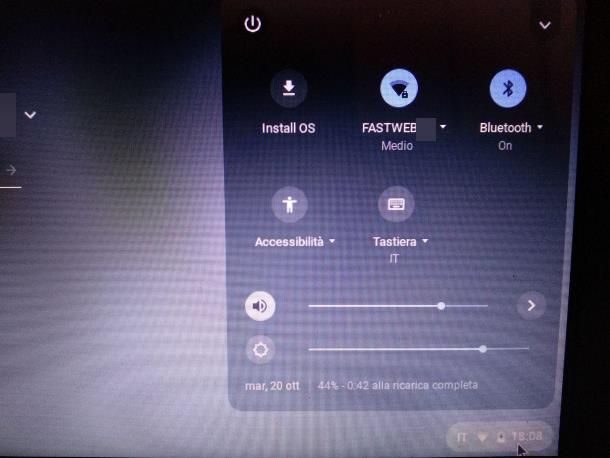
Sei giunto su questa guida per sapere come installare ChromeOS, cioè il sistema operativo di Google preinstallato sui Chromebook e basato proprio sul browser Chrome? Ti trovi nel posto sbagliato (anzi, nel post sbagliato). Dato che ho affrontato questo argomento in un'altra guida, ti invito a leggere quest'ultima per sapere tutti i dettagli.

Autore
Salvatore Aranzulla
Salvatore Aranzulla è il blogger e divulgatore informatico più letto in Italia. Noto per aver scoperto delle vulnerabilità nei siti di Google e Microsoft. Collabora con riviste di informatica e cura la rubrica tecnologica del quotidiano Il Messaggero. È il fondatore di Aranzulla.it, uno dei trenta siti più visitati d'Italia, nel quale risponde con semplicità a migliaia di dubbi di tipo informatico. Ha pubblicato per Mondadori e Mondadori Informatica.






